
Satura rādītājs:
- Autors John Day [email protected].
- Public 2024-01-30 10:54.
- Pēdējoreiz modificēts 2025-01-23 14:59.


Stāsts
Pakalpojumā YouTube jūs varat pārtīt uz priekšu tikai 5 sekundes ikreiz, kad noklikšķināt uz labās pogas. Tāpēc es nolēmu izmantot Arduino un python, lai izveidotu kontrolieri, kas man palīdzētu ātri pārslēgties uz 20 sekundēm ikreiz, kad pamāju ar roku.
Piegādes
Seeeduino V4.2 [Pirkt šeit] (https://www.seeedstudio.com/Seeeduino-V4-2-p-2517….)
Seeed Grove-cilvēka klātbūtnes sensors [Pirkt šeit] (https://www.seeedstudio.com/Grove-Human-Presence-S…)
Python [lejupielādēt šeit] (https://www.python.org/)
Arduino IDE [lejupielādēt šeit] (https://www.arduino.cc/en/Main/Software)
1. darbība. Aparatūras savienojums
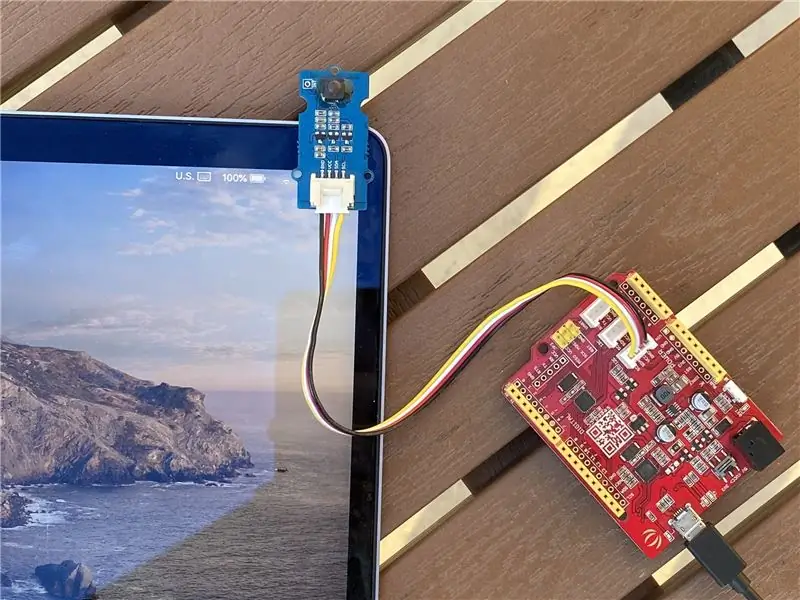
Savienojiet savu Arduino ar datoru un IR sensoru. IR sensors ir jāpievieno I2C portam.
2. darbība: lejupielādējiet un instalējiet Arduino bibliotēku
Lejupielādējiet [Grove_Human_Presence_Sensor Library] (https://github.com/Seeed-Studio/Grove_Human_Presence_Sensor) no vietnes Github. Pēc tam iekļaujiet to savā Arduino bibliotēkā. Lai instalētu Arduino bibliotēku, skatiet [Kā instalēt bibliotēku] (https://wiki.seeedstudio.com/How_to_install_Arduino_Library/).
3. darbība: Arduino kods
Nokopējiet un ielīmējiet zemāk esošo Arduino kodu savā Arduino IDE. Pēc tam apkopojiet un augšupielādējiet to savā Arduino panelī.
4. darbība: Python kods
Nokopējiet un ielīmējiet tālāk norādīto python kodu savā python redaktorā. Neaizmirstiet instalēt pyserial un pynput bibliotēku. Ja jūs nezināt, kā to izdarīt. Vienkārši atveriet termināli un ierakstiet “pip install pyserial” un “pip install pynput”.
5. solis: izbaudiet kontrolieri
Izpildiet pitona failu un spēlējiet ar savu žestu kontrolieri!
Ieteicams:
Atkārtoti izmantojiet vecā klēpjdatora skārienpaliktni, lai kontrolētu pakāpju motoru: 11 soļi (ar attēliem)

Atkārtoti izmantojiet vecā klēpjdatora skārienpaliktni, lai kontrolētu pakāpju motoru: Es šo projektu izveidoju pirms dažiem mēnešiem. Dažas dienas atpakaļ vietnē Reddit es ievietoju projekta video vietnē r/Arduino. Redzot, ka cilvēki interesējas par projektu, es nolēmu padarīt šo Instructable, kur esmu veicis dažas izmaiņas Arduino kodā un
Izmantojiet vecā klēpjdatora skārienpaliktni, lai kontrolētu datoru!: 11 soļi (ar attēliem)

Izmantojiet vecā klēpjdatora skārienpaliktni, lai kontrolētu datoru! Bīdāmie un pieskārienu pirkstu žesti var pierādīt, ka tie kontrolē lietas diezgan vienkāršā un jautrā veidā. Šajā pamācībā apvienosim vienu ar
Izmantojiet Cortana un Arduino, lai ar balsi kontrolētu RGB gaismas diodes vai vadlīnijas!: 4 soļi (ar attēliem)

Izmantojiet Cortana un Arduino, lai ar balsi kontrolētu RGB gaismas diodes vai vadlīnijas !: Šajā pamācībā es jums parādīšu, kā ar balsi varat kontrolēt savu RGB vadīto vai vadīto sloksni. To dara CoRGB lietotne, kas bez maksas ir pieejama Windows lietotņu veikalā. Šī lietotne ir daļa no mana CortanaRoom projekta. Kad esat pabeidzis asprātību
Izmantojiet burvestības, lai kontrolētu datoru!: 7 soļi (ar attēliem)

Izmantojiet burvestības, lai kontrolētu datoru!: Vai esat kādreiz gribējuši izmantot tādas burvestības kā Harijs Poters? Ar nelielu darbu un zināmu balss atpazīšanu to var apgūt. Šim projektam nepieciešamās lietas: dators ar Windows XP vai VistaA mikrofonu Kādu laiku un pacietību! Ja jums patika šī instrukcija
Izmantojiet Bluetooth 4.0 HC -08 moduli, lai kontrolētu adresējamas gaismas diodes - Arduino Uno apmācība: 4 soļi (ar attēliem)

Izmantojiet Bluetooth 4.0 HC -08 moduli, lai kontrolētu adresējamas gaismas diodes - Arduino Uno apmācība: Vai esat jau iedziļinājies sakaru moduļos ar Arduino? Bluetooth paver iespēju pasauli jūsu Arduino projektiem un lietu interneta izmantošanai. Šeit mēs sāksim ar mazuļa soli un uzzināsim, kā ar sma vadīt adresējamas gaismas diodes
